交易产品
多样化的交易产品。涵盖股票、贵金属、大宗商品、环球股指、国库债券等多种投资工具。
多样化的交易产品。涵盖股票、贵金属、大宗商品、环球股指、国库债券等多种投资工具。
重新定义您的极速交易体验。透明高效的优化执行,多种平台选择,功能丰富易上手。
选择合适的账户类别。一站式管理自己的账户,享受低交易成本的投资优势。
学习投资,从这里起步。丰富信号工具、新闻资讯、教育资源及专家市评每日在线更新。
优质的客户服务。多渠道的专业中文咨询服务和高效的技术支援。
加入成为福汇的合作伙伴,您的客户将可尊享福汇功能强大交易的平台及专业优质客服。
福汇FXCM是一家领先国际的网上差价合约及相关服务供应商。
福汇,开启您的交易之旅
双重福利,如您所愿
登录福汇交易平台后,请点击平台上方的“商品列表”选项,以打开“商品列表”窗口:
请注意∶福汇交易平台每次最多可以显示的交易品种为20个。
“商品价格”窗口显示所有可用于交易的货币对以及差价合约,您可以滚动此窗口的默认商品列表。
为了添加和删除可用商品,请选择平台左上角的设置图标,然后轻触“设定 > 商品显示”,进入商品显示窗口,您可以此页面添加或者删除将用于交易的商品列表。
请在福汇交易平台II的“报价窗口”跟随以下简单步骤:
视频 如何建立市价单
止损及限价将会根据每种商品的总持仓数额在“开仓部位”窗口建立。要建立止损或限价∶
一击交易让您只需一击就可建立市价单,而且是建立指令最快捷的方法。
要启用一击交易:
要建立图表:
设有适当时间范围和设定的汇图宝图表将会显示。
您可以轻易地自订汇图宝图表以配合您的交易需要。“选项”菜单让您更改福汇交易平台II的任何范畴,包括汇图宝图表。
视频 图表概览
更新汇图宝图表的背景颜色是最受欢迎的变更。要选择新的背景颜色,选择“选项”菜单下其中一个可用皮肤颜色。您亦可以在“选项”菜单的汇图宝2.0部份更改个别图表的颜色设定。
要直接在汇图宝图表上进行交易:
视频 建立挂单
客户也可以自行设置条件挂单的类型。请注意,条件挂单现只适用于福汇平台的交易账号,不适用于MT4账号。这是一种以某种方式链接并取决于是否触发另一个指令的“条件”指令。客户对条件挂单的选择如下∶
请注意,条件挂单的指令类型将是止损挂单或限价挂单。挂单类型(止损挂单或限价挂单)由挂单设定的价格相对于主要挂单的价格而决定(例如,如果买单价格设定为高于主要挂单价格,则将创建一个止损挂单,如果买单价格设定为低于主要挂单价格,则会创建限价挂单)。如果条件挂单与主要挂单为不同的交易工具,则由入场时的市场价格决定条件挂单是止损挂单还是限价挂单。如果挂单从条件挂单中删除,挂单类型(止损挂单或限价挂单)将保持不变。如果条件挂单成为独立的挂单并移除指令中的’条件’ 设置,则其将变为可执行状态,并可能因达致市场价格而被立即触发。
了解更多信息,请参考问题“条件挂单信息”
客户也可以自行设置条件挂单的类型。请注意,条件挂单现只适用于福汇平台的交易账号,不适用于MT4账号。这是一种以某种方式链接并取决于是否触发另一个指令的“条件”指令。客户对条件挂单的选择如下∶
由于条件挂单是一种复杂的挂单类型,只应该在充分了解其功能的情况下才能使用。客户必须了解以下与其功能相关的细节∶
1. 注意挂单类型是非常重要。
当客户采用条件挂单时,条件挂单的指令类型将是止损挂单或限价挂单或集合上述两种挂单类型。
限价挂单是以相对于现时市价更有利的价格而建立的挂单。
止损挂单是以相对于现时市价不太有利的价格而建立的挂单。
这些挂单类型不会在最初建立挂单时更改。 在交易之前,您应该充分了解每种挂单类型的交易执行逻辑。
2. 如果一个挂单从条件挂单中删除,挂单类型将保持不变。
如果客户想更改挂单类型,则必须删除原始挂单,并建立新挂单。
3. 子挂单类型(止损挂单或限价挂单)将取决于是否建立在高于或低于主要挂单的价格。
如果子挂单与主挂单的交易品种不同,则子挂单的交易品种的当前市场价格将决定其挂单类型是否为止损挂单或限价挂单。


4. 所有预约单(如果-就挂单)的挂单类型基于相关产品的卖出价。
术语表
条件挂单
条件挂单一种以某种方式链接的挂单并取决于是否触发另一个指令的“条件”指令。
主挂单
主挂单是条件挂单类型中第一个立即可执行的挂单(“条件”的顶部),而且如果符合适当的市场条件,将被触发。
一旦触发了条件挂单类型中的主挂单,则条件挂单组内的子挂单将变为可执行状态。
子挂单
子挂单是一种比主挂单低一级的条件挂单。 因此,子挂单在主挂单被触发之前不会被启动。
可执行挂单
可执行挂单是一个如果符合挂单的市场条件将被执行的挂单(或在预约单(如果-就挂单)的情况下,它们将触发条件挂单但不会被执行)。 主挂单总是生效的,如果符合适当的市场条件将被触发。条件挂单上的子挂单是无效,但在主挂单被执行时将自动生效。
保存版面可保存您之前在图表上的显示设定,例如图表上的标签、视窗等。
请打开汇图宝然后按照下面的步骤保存或加载版面∶
请按照以下步骤以加载版面∶
请按照以下步骤以载入、输出、重新命名或者移除版面∶
您可按以下步骤更改福汇交易平台和图表的时区。
点击平台左上角的“系统”选项,依次选择“选项” > “交易设定” > “一般交易”,然后在时区选项里选择需要显示的时区。
选择时区设定后,点击下方的“确认”即可。
请按照以下步骤,以在福汇交易平台上查看买入价格图表∶
做空 VS 做多∶买入价格是指以买入(做多)价格来作为开仓价和卖出时(做空)作为平仓价。无论何时您买入开仓或卖出后平仓某一个商品时,都是按买入的价格来计算。卖出价格正好相反,即空头开始交易,多头交易结束。把它想象成“Bid - 银行买入的价格”,这意味著您总是会以卖出价格来卖出一个仓位。
保存和加载模板
请打开汇图宝然后按照此步骤进行操作, 以保存或者加载模板∶
模板保存图表上已经添加的操作,包括线段、形状和技术指标。
请按照以下步骤以应用模板∶
如果您想替换当前的设置,请选择“替换图表配置以及设定”
之后此模板的应用就已加载完成
请按照以下步骤以载入模板∶
请按照以下步骤以移除模板∶
在此窗口您也可以重新命名、载入和输出模板。
您可以通过几种方式进行操作。
在商品列表中,您可以双击未加粗显示的商品符号以将其添加到平台。完成后,您会看到此符号变为粗体,并将显示在报价视窗(简易)和报价视窗(进阶)窗口里。
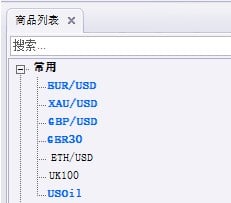
或者,您也可以使用“管理商品订阅”窗口来添加商品,操作方法是单击商品列表中的商品代码,然后点击箭头,以将其添加进商品订阅窗口。 请注意,以此方式可一次添加多个商品。
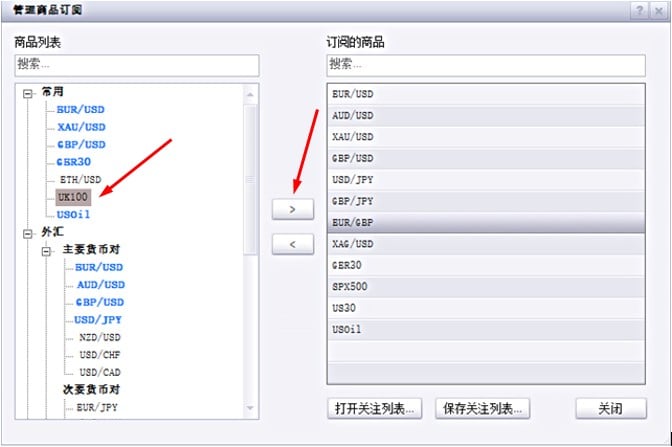
点击平台顶部的“商品显示”按钮。

您可以在弹出窗口的右边看到所有已订阅的商品。请选择所有想取消订阅的商品。
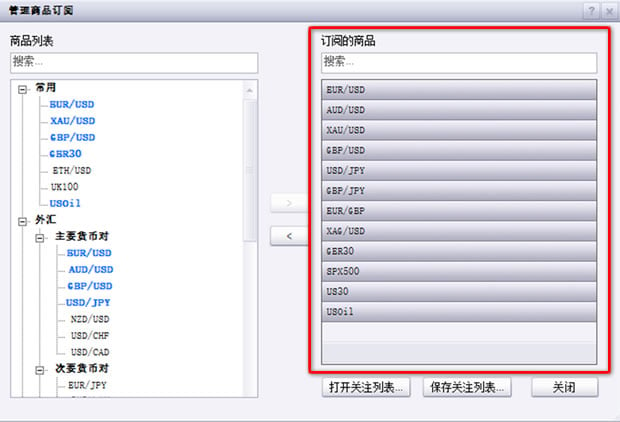
点击左箭头按钮即可取消订阅。

在选择需要查看的商品后,您可以保存为关注列表。请找到“检视 - 关注列表 - 保存关注列表”。您可以随意命名这个列表并根据需要添加说明。点击“确认”之后关注列表就会保存。如果您需要查看特定商品,关注列表将可作为参考。
或者,您也可以从“商品显示”窗口保存关注列表∶
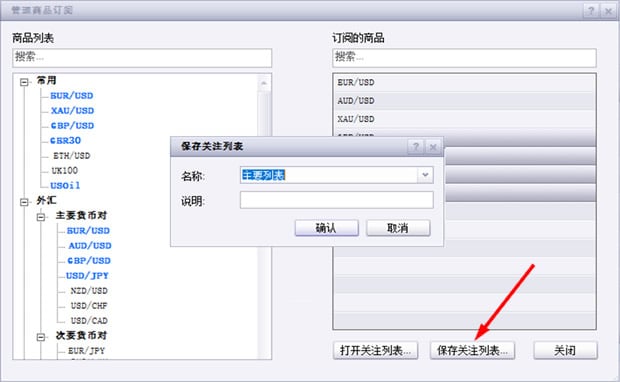
创建关注列表∶
在选择需要查看的商品后,您可以保存为关注列表。请找到“检视 - 关注列表 - 保存关注列表”。您可以随意命名这个列表并根据需要添加说明。点击“确认”之后关注列表就会保存。如果您需要查看特定商品,关注列表将可作为参考。
或者,您也可以从“商品显示”窗口保存关注列表∶
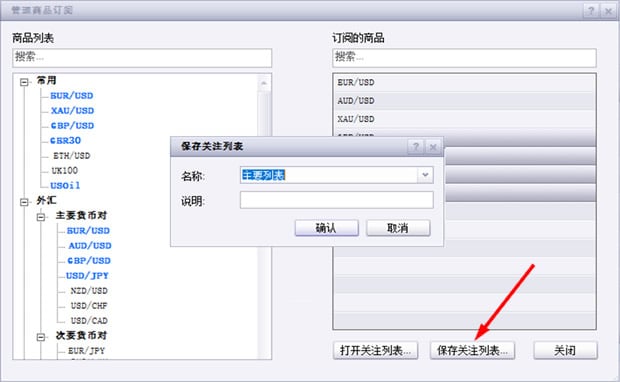
编辑关注列表∶
要编辑关注列表,您可以先添加或删除您喜欢的商品。请点击“检视 - 关注列表 - 保存关注列表”,同时使用与之前相同的名称以复盖原来的列表。完成后即保存为新的列表。通过此操作,您可以在关注列表当中完成添加或者删除商品。
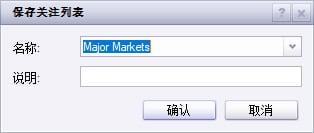
止损和限价可以在已开仓的仓位上设置。
要查看您目前开仓的仓位,请轻触“开仓部位”窗口。选择要添加止损或限价的仓位,然后轻触“止损”或者“限价”。止损和限价可以通过价格或点值来设置。
在您输入交易账号后,请输入密码,然后选择连接类型。如果您想使用英语以外的语言,请在“Language”一栏的下拉菜单中选择其他语言。最后,在完成所有设置后,轻触“登录”按钮。
流动版福汇交易平台可以用来登录模拟账户或者真实账户。通过登录屏幕底部的蓝色按钮“免费模拟账户”,您可以申请一个5万美元模拟资金的模拟账户。
要建立市价单,请轻触想要交易商品的买入或卖出价格,然后输入您想交易的下单数量并提交市价单。
您也可以直接轻触商品来建立,然后选择“买进/卖出/挂单/OCO”。此方法提供更多的订单信息,以方便您更好地控制市价单,订单信息包括如成交种类、有效期、限价、止损等。当一切设置好后,请选择“提交”建立市价单。
您可以从“开仓部位”窗口查看已开仓的仓位。当您想要平掉任何一笔交易时,轻触此仓位并选择“平仓”。在确认订单设置后,再次选择“平仓”。
如果您持仓相同商品的多个仓位,您可以从“总结”窗口把所有仓位全部平仓。选择想要平仓的商品,然后轻触“平掉所有仓位”。从“已平仓部位”窗口您可以查看已平仓的仓位。
流动版福汇交易平台提供各种强大图表及指标功能,其中包括不同周期的图表、技术指标及图表画图工具。图表窗口可以在大多数窗口查看得到,于图表上双击即可放大/缩少图表。
如想进入图表的设置窗口,请选择图表左上角的设置图标。于这里可以添加技术指标并设置您所需要的图表功能。
挂单可以从“商品价格”窗口建立。轻触所需商品后选择“建立挂单”,请输入交易数量,选择“买进”或者“卖出”并输入挂单价格。
默认情况下,有效期为“GTC”表示订单将一直有效,直到您将它取消为止。如果您希望订单在交易日(美国东部时间下午5点)结束,请选择“GTD”。您也可以在这里同时添加止损或者限价。完成设置后,轻触“提交”即可。
要修改已设置好的挂单,请轻触“挂单”标签。选择订单后,请轻触“更改”。订单的价格与数量都可以修改。确认修改的参数后,轻触“更改”按钮即可。
请注意∶只能针对已存在的单据进行修改。
